时间:2018-04-04 17:58:02 作者:xiaoz 来源:系统之家 1. 扫描二维码随时看资讯 2. 请使用手机浏览器访问: https://m.xitongzhijia.net/xtjc/20180404/123756.html 手机查看 评论 反馈
Win7打印机共享提示错误代码0xc00006d9如何解决?目前打印机是绝大部分公司的必备之物,在使用过程中也经常碰到一些问题,例如Win7用户在使用打印机共享时出现错误码0xc00006d9提示,下面由小编来给大家介绍Win7打印机共享出现错误解决方法。
win7打印机共享出现错误解决方法:
win7系统中,连接好了一台打印机后,当共享给其他人的时候,提示“无法保存打印机设置,操作无法完成(错误0x000006d9) ”
问题原因:防火墙Windows firewall服务未开启。
解决方法:开启Windows firewall服务。
方法一
1、打开控制面板,找到并打开管理工具,在管理工具中找到并双击组件服务。
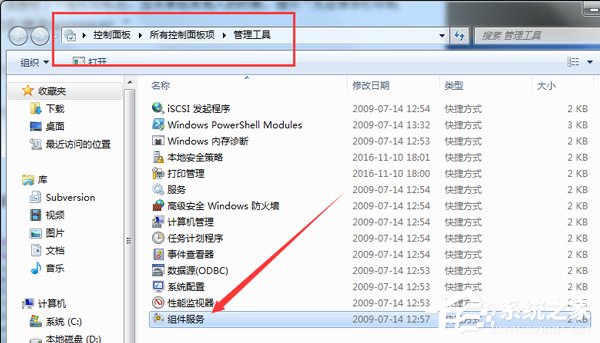
2、点击左侧边栏的服务,在出现的服务列表找到并鼠标右键单击Windows firewall,选择启用命令。
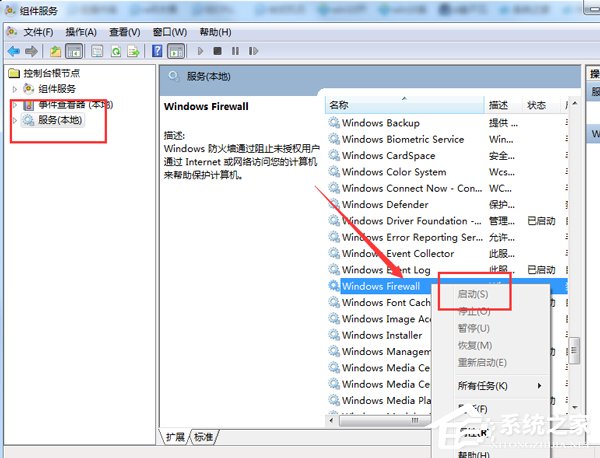
方法二
1、右键单击计算机,选择管理。在管理界面,打开服务和应用程序下的服务选项,在出现的服务列表中找到并右键单击Windows firewall,选择启用命令。
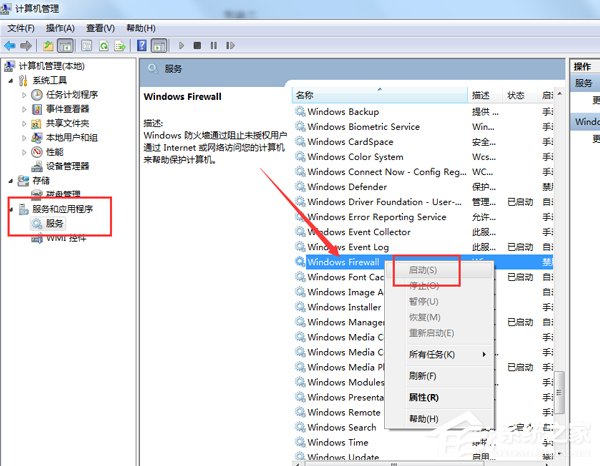
方法三
1、在控制面板列表下,找到并打开Windows防火墙选项。
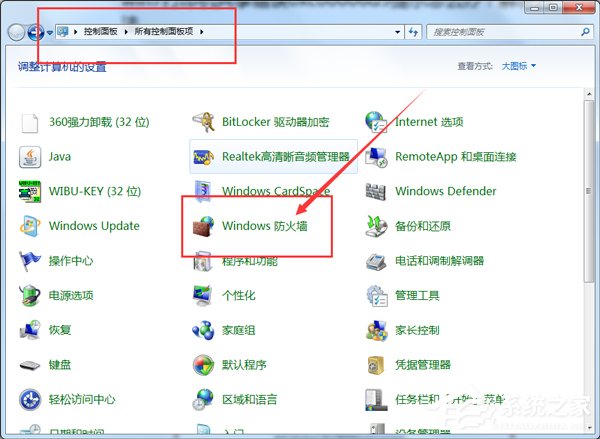
2、通过使用推荐设置或启用Windows防火墙功能,启用防火墙。
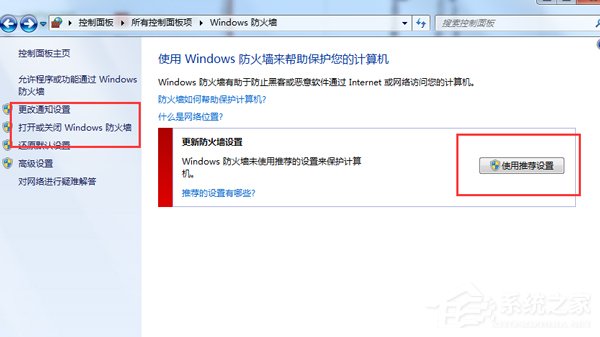
Win7打印机共享提示错误代码0xc00006d9如何解决就分享到这里了,遇到困难的用户可以按照上述步骤都尝试着操作一遍。
发表评论
共0条
评论就这些咯,让大家也知道你的独特见解
立即评论以上留言仅代表用户个人观点,不代表系统之家立场